私たちのお気に入りの写真は、人、場所、経験が私たちをどのように感じさせたかを思い出させることによって、私たちを過去に結び付けます。 彼らは私たちの想像力を刺激し、どういうわけか私たちのストレスを和らげます。 ただし、iPhoneの写真の一部は非公開にしておく必要があります。
ほとんどの場合、私たちは友人や家族に写真を披露するのが大好きです。 ただし、機密性が高すぎる、または個人的な画像や動画が携帯電話にいくつかある場合があります。 理由が何であれ、すべての人に見えるようにしたくはありません。
このコンテキストでは、携帯電話で写真やビデオを非表示にするというアイデアは不可欠であり、不可欠です。 幸いなことに、iPhoneはこのサービスをさまざまな方法で提供します。これについては以下で説明します。
コンテンツ
-
iPhoneの組み込み機能を使用して写真を非表示にする
- 隠しアルバムで写真を非表示にする
- メモアプリを使用した写真の非表示とロック
- iPhoneのアプリを使用して写真を非表示にする
- 結論
- 関連記事:
iPhoneの組み込み機能を使用して写真を非表示にする
組み込み機能では、非表示プロセスを容易にするためにダウンロードや追加のソフトウェアは必要ありません。 隠しアルバムとメモアプリが含まれます。
これらの機能は、写真がモーメント、年、およびコレクションビューに表示されないようにするだけであることに注意してください。 アルバムを閲覧している間、非表示の画像は引き続き表示されます。
- 写真アプリを開いて起動します。
- 画面の右上隅にあるをクリックします 選択する 非表示にする写真を選択します。 単一の画像のプレビューを見るときに手動で行うこともできます。
- 左下隅で、をクリックします 共有 アイコン-矢印が上向きに伸びている青色のアイコン。
- を押します 隠れる 結果のメニューの下部にあるボタン。
- タップして決定を確認します 写真を隠す, 写真をという新しいアルバムフォルダに配置します 隠れた.
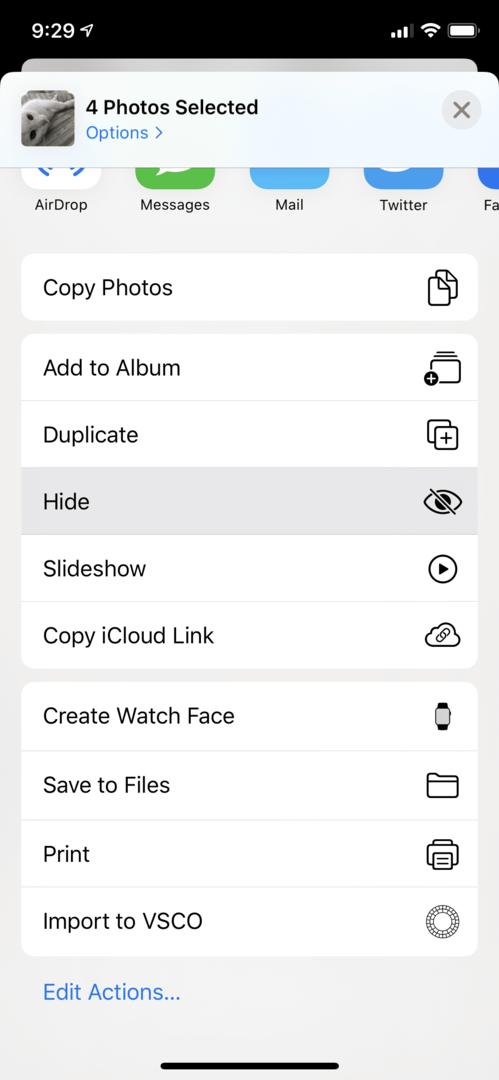
隠しアルバムで写真を非表示にする
これには、写真を再び表示することが含まれます。 保存されているiCloudフォトライブラリに影響します。 次の手順で、写真を再び表示できます。
- クリックしてください 写真アプリ 起動します。
- アルバムに移動して、 隠れた フォルダ。 見つけたらタップします。
- 表示する写真を選択します。
- をタップします 共有 アイコンをクリックして選択します 再表示. 写真はから削除されます 隠れた フォルダを作成し、Years、Memories、または最初に保存されたその他のフォルダに戻します。
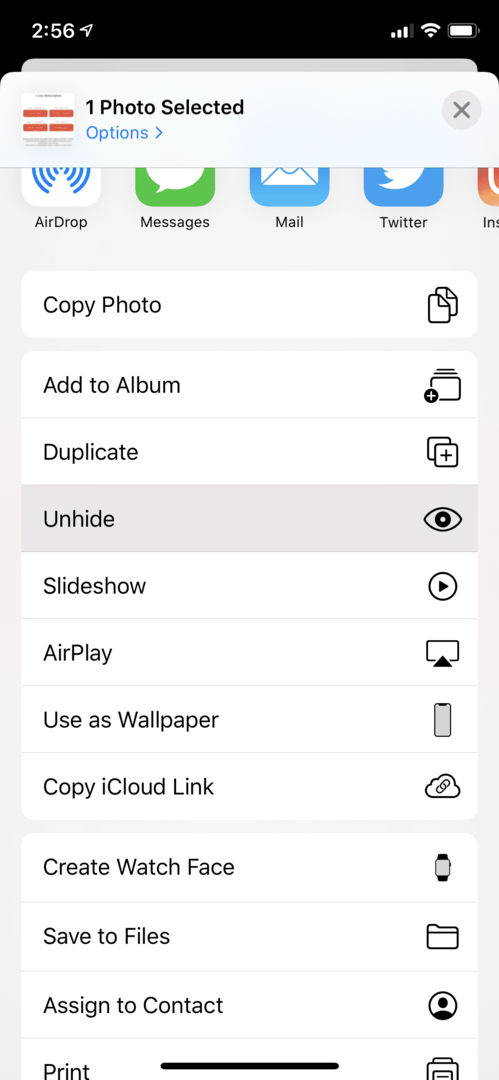
隠しフォルダ内のすべての写真を再表示すると、フォルダが自動的に非表示になります。 ただし、再度非表示にすると、フォルダが再表示されます。
メモアプリを使用した写真の非表示とロック
メモアプリで画像を非表示にしてロックする場合は、次のことを試してください。
- を開いて起動します 写真アプリ。
- で写真を見つけて選択します 写真アプリ それを長押しすることによって。
- クリックしてください 共有 アイコン。
- を選択してください ノート アイコン。 表示されない場合は、をタップします 3つのドット 次に、をクリックします ノート アプリ。
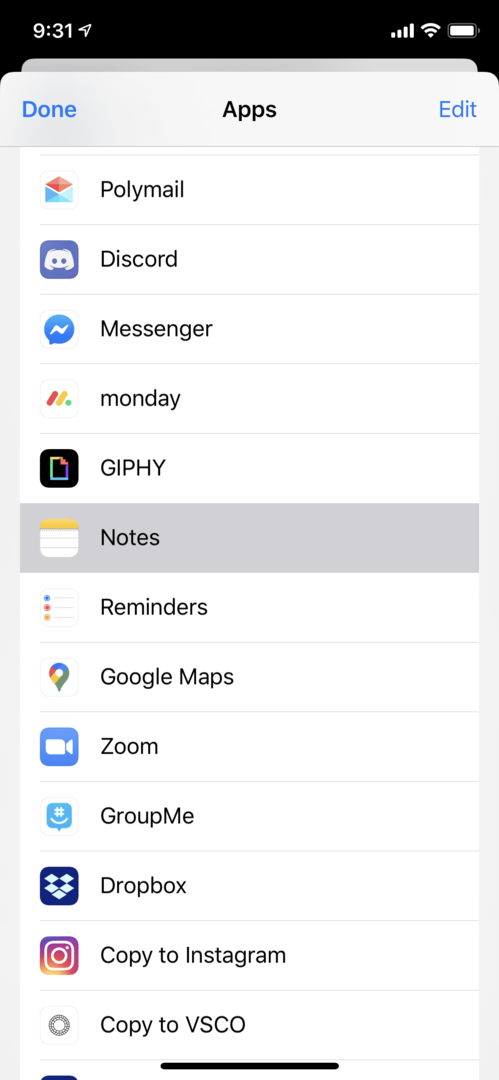
- メモに名前を付けてから、テキストを追加します。
- をタップして、デフォルトのアカウントにメモを保存します 保存する 画面の右上隅にあります。
- アカウントを切り替えるには、をクリックします 右向き矢印 アカウント名の横。
- 写真を含むメモを開き、 共有 アイコンをクリックし、をタップします ロックノート. 必要に応じて、Notesのパスワードを入力します。
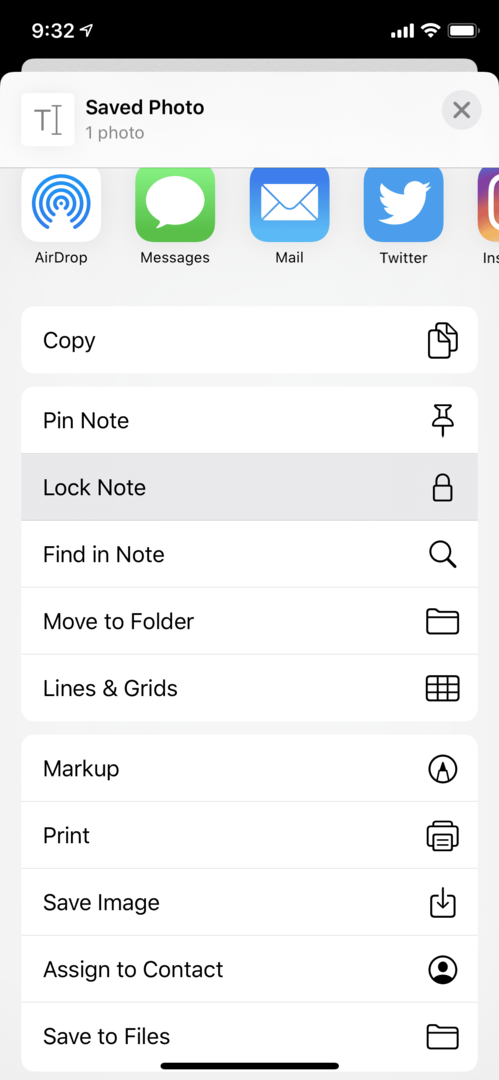
- 次に、の写真に戻ります 写真アプリ を選択してアプリから画像を削除します ごみアイコン.
- 次に、 [アルバム]タブ.
- が見つかるまで下にスクロールします その他のアルバム を選択します 最近削除されました.
- 写真を選択してタップします 消去.
- をタップして削除を確認します 写真を削除.
写真はNotes内に非表示になります。 保存することにした場合 写真アプリ、メモのロックを解除し、を選択します 共有 アイコンをクリックし、をタップします 保存する.
iPhoneのアプリを使用して写真を非表示にする
自分だけが知っている秘密の写真アルバムを作りたいと思うかもしれません。 そのようなフォルダを作成しようとしている人は、自分の携帯電話にそのような隠しフォルダがあることを他の人に見られたくありません。 組み込み機能はそのようなサービスを提供できません。 最善の代替策は、iPhoneの写真を非表示にするサードパーティのアプリを使用することです。
1. Private Photo Vault Pro
これはiOSのプライバシーアプリで、写真をロックして自分だけがアクセスできるようにします。 写真アプリから画像をインポートまたはエクスポートしたり、iTunes、テキスト画像、メールと同期したり、その他の操作を実行したりできます。
それはあなたがカメラロールを経由せずにアプリに直接写真を撮ることができるプライベートカメラを備えています。 また、プライベートフォトボールトの内部を確認することを主張する人を防ぐためのデコイパスワードも備えています。 このパスワードを使用すると、アプリは別の写真のセットを開きます。
また、フロントカメラを使用して秘密のアルバムにアクセスしようとしている加害者の写真を密かに撮影するための侵入レポートも備えています。 また、GPS位置も記録します。
2. ベストシークレットフォルダー
これはiOSの無料アプリで、秘密にしておきたい写真のロックされたフォトアルバムを作成できます。 パスワードで保護されており、誰かがアクセスしようとすると警告を発します。 また、この犯罪者のスナップショットを取り、この人物の顔が見えるように保存します。
結論
iPhoneで写真やビデオを非表示にすることは、それほど難しいことではありません。 組み込み機能の使用からプライバシーアプリまで、それを行うための非常に多くの効果的な方法があります。 あなたはあなたの目だけのためにあなたの個人的な写真を保つことができます。